WIFI范围翻倍,稳定不断流,保姆级华硕路由器优化教程
视频版:
说到路由器,相信各位都听说过华硕的大名,华硕路由器一直以其设置详细,性能强劲著称。但大多数人在到手华硕路由器后其实并不太知道怎么设置优化,今天我们就来讲讲华硕路由器的通用WIFI优化,让你家的WIFI速率更上一层楼。

优化前提
首先需要进入路由器后台,一般浏览器输入http://router.asus.com,或者是路由器背面的IP地址即可进入,我们讲的设置优化主要是在后台页面的高级设置内的无线网络中。
SmartConnet,即“双频合一”功能,将2.4G和5G WIFI合二为一,智能判断设备并进行连接,但其实大部分家庭中的网络环境都是非常复杂的,有可能出现距离很近但还是用2.4G WIFI的情况,所以建议关闭。

频段,选择对应频段即可对其做出设置,我们针对2.4GWIFI和5G WIFI的一般设置和专业设置分别进行优化讲解
2.4G频段设置
先是一般设置
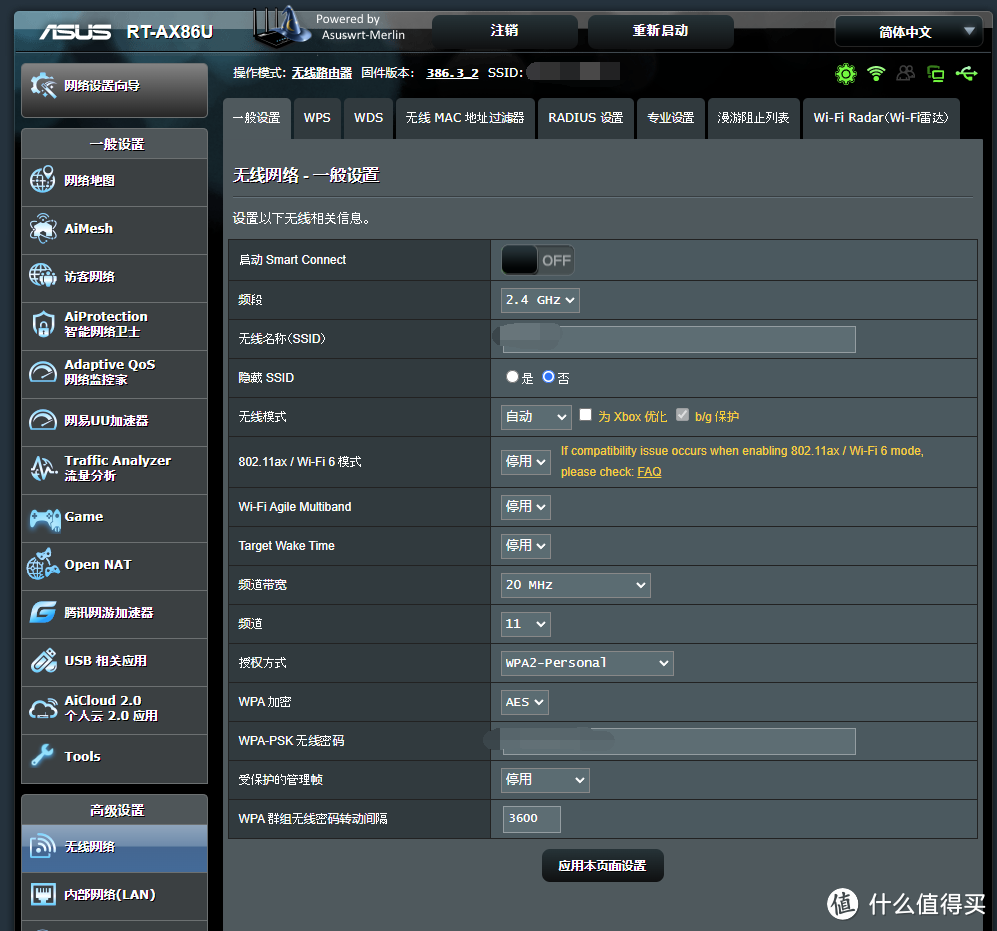
无线模式,如果你家有老旧设备或者智能家居的话,那么都建议选择自动,这样可以保证最大兼容性,后面的选项默认即可。
802.11ax/WiFi6模式,顾名思义,打开该选项才可进行更进一步的WIFI 6特性设置,如果你想直接将2.4G和5G严格分开,组网逻辑就是将2.4G保证最大兼容性分给老旧设备和智能家居,而5G WIFI则分配给常用手机平板等电子设备,那么为了保证兼容性可以关闭,一般则建议打开。
WiFi Agile Multiband和Target Wake Time,前者用于提升Wi-Fi覆盖范围和连接速度,后者则类似于安卓后台的按需排序唤醒机制,主要为了省电,两项都建议关闭
频道带宽,建议20/40MHz,频道建议使用工具检测一下附近干扰最小的信道手动选择,不想麻烦就选择自动即可。
然后是专业设置
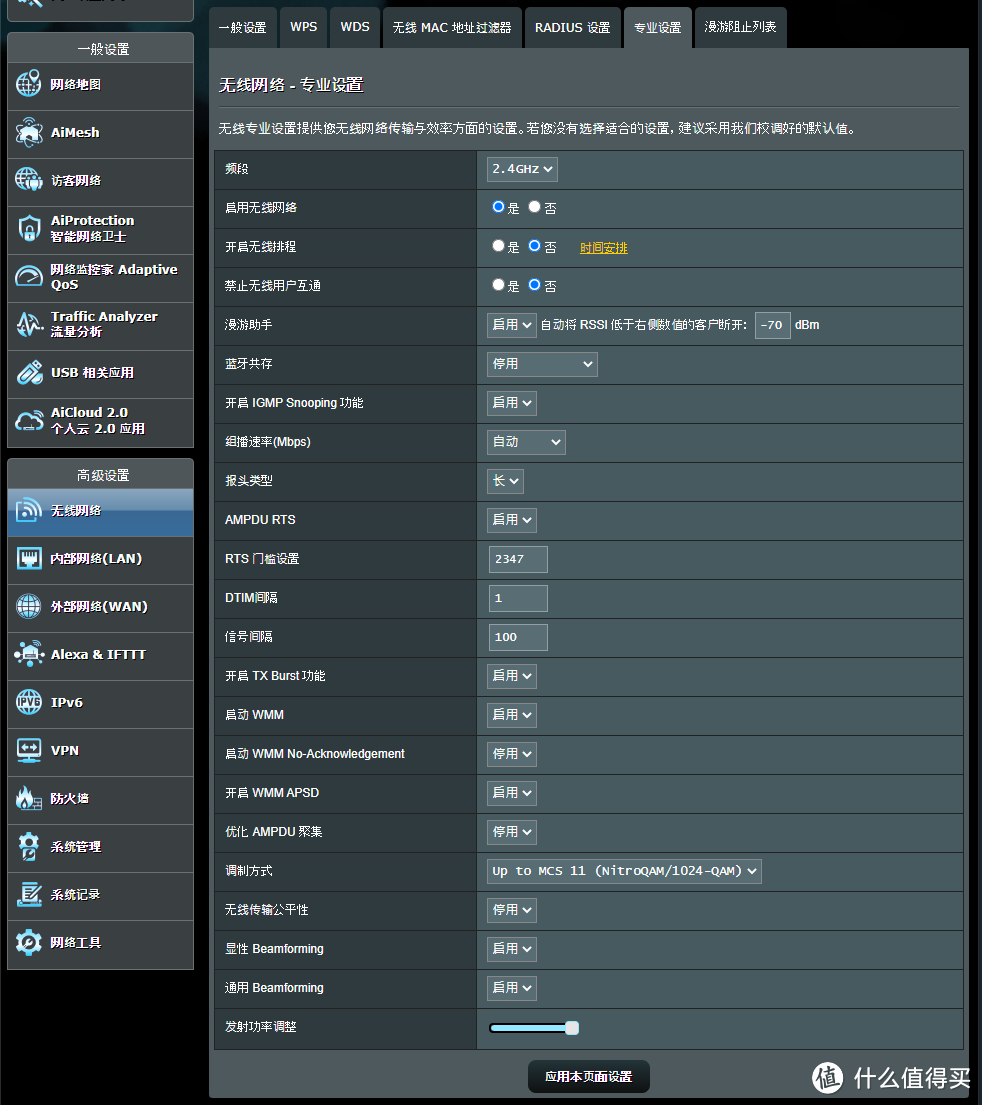
开启无线排程和禁止无线用户互通,前者是为了网络安全以及定时关闭无线网络而达到省电目的,后者则是为了接入点内的设备能够互相访问获取资源的,两者都建议关闭
漫游助手,没有使用Mesh功能就关闭,反之则打开,右侧数值建议设置-70,也可根据自身情况设置,连接到Mesh网络的设备低于这个信号值就会被剔除,保证设备能够连接到信号最好的节点,但实际效果一般。
蓝牙共存,如果有智能家居设备建议开启,开启后能够进行蓝牙和WIFI的轮流通讯,提升智能家居或者蓝牙设备通讯的稳定性和兼容性。
IGMP Snooping,一般用户建议关闭,除非你需要使用Apple和Google的流媒体服务。
组播速率,报头类型等几项建议默认即可,一般都不需要单独设置。
开启TX Burst功能,建议关闭,可能会影响老旧设备网速,启动WMM,默认即可。
启动WMM No-Acknowledgement,开启WMM APSD和优化AMPDU聚集,第一个用来改善多媒体传输的处理能力,第二个是为了省电,第三个能减少传输错误,但占用路由器性能与资源,三者都建议关闭
调制方式,如果是2.4G分配给智能家居的组网逻辑,那么选择Up to MSC 7保证兼容性,如果不是,就选Up to MCS 11,能获得最快最优的WIFI性能。
无线传输公平性关闭,802.11ac 多用户多入多出(MU-MIMO)打开,能够保证兼容,提升多终端通信能力,降低通信延迟。
OFDMA/802.11ax MU-MIMO,选择DL/UL OFDMA+MU MIMO,WIFI6特性,需要在一般设置内启用802.11ax / WiFi 6 模式才能选择启用,网速更快延迟更低
显性Beamforming和通用Beamforming,前者会为支持该特性的设备进行优先传输,以及特定设备方向的信号强度优化,后者会为不支持前者特性的设备提供类似的功能,前者建议开启后者建议关闭。
发射功率调整,建议直接拉到最大,其实就类似于其他路由器的“穿墙”模式。
地区,建议“澳大利亚”,发射功率会更强,原本AiMesh连接不到的节点,选择澳大利亚可能就能连接到,如出现莫名Bug可以调到中国。
5G频段设置
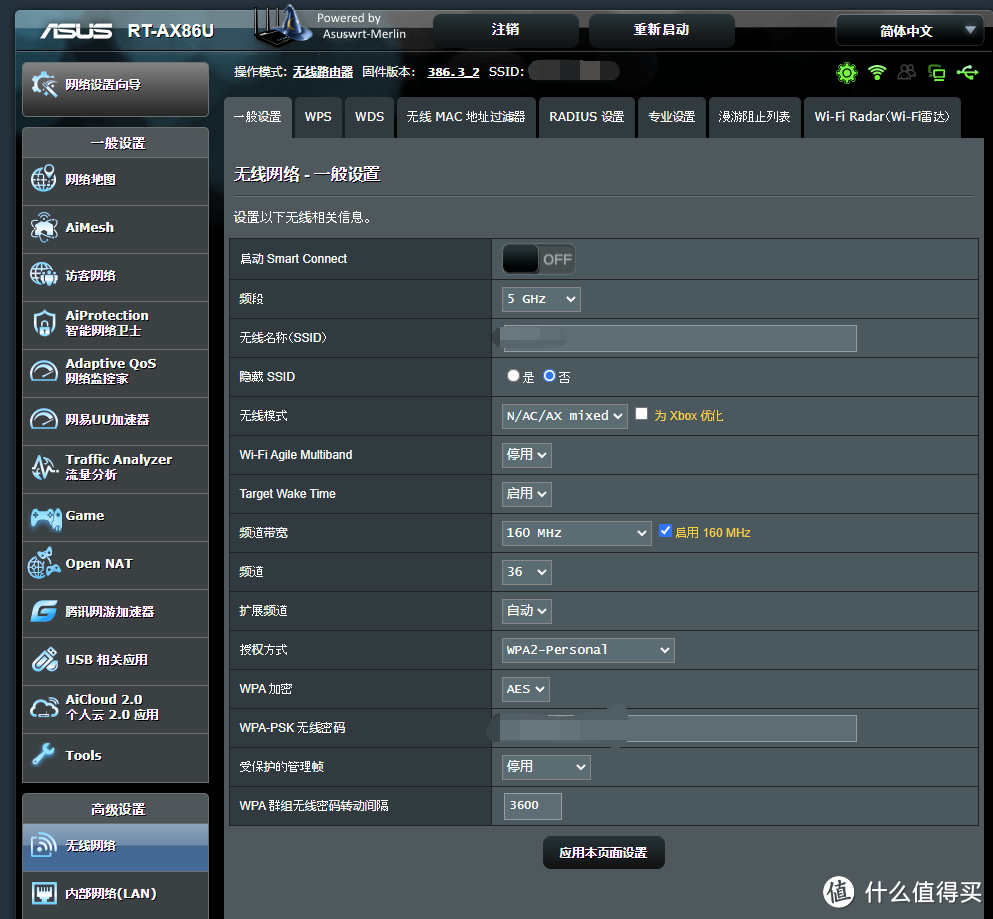
5G频段和2.4G大差不差,在一般设置内,无线模式选择N/AC/AX Mixed,频道带宽可以限制为最高160MHz,保证连接的设备都是全速网,如果限制带宽后经常断流,那么可能是路由器周围干扰太大,可以排除金属等干扰,或者选择20/40/80/160MHz以设备自动选择;频道选择自动,如果你更改了地区,那么需要注意你更该地区与中国的信道重叠情况,建议尽量选择共同都有的信道频段,否则将出现部分设备连接不上5G WIFI的情况
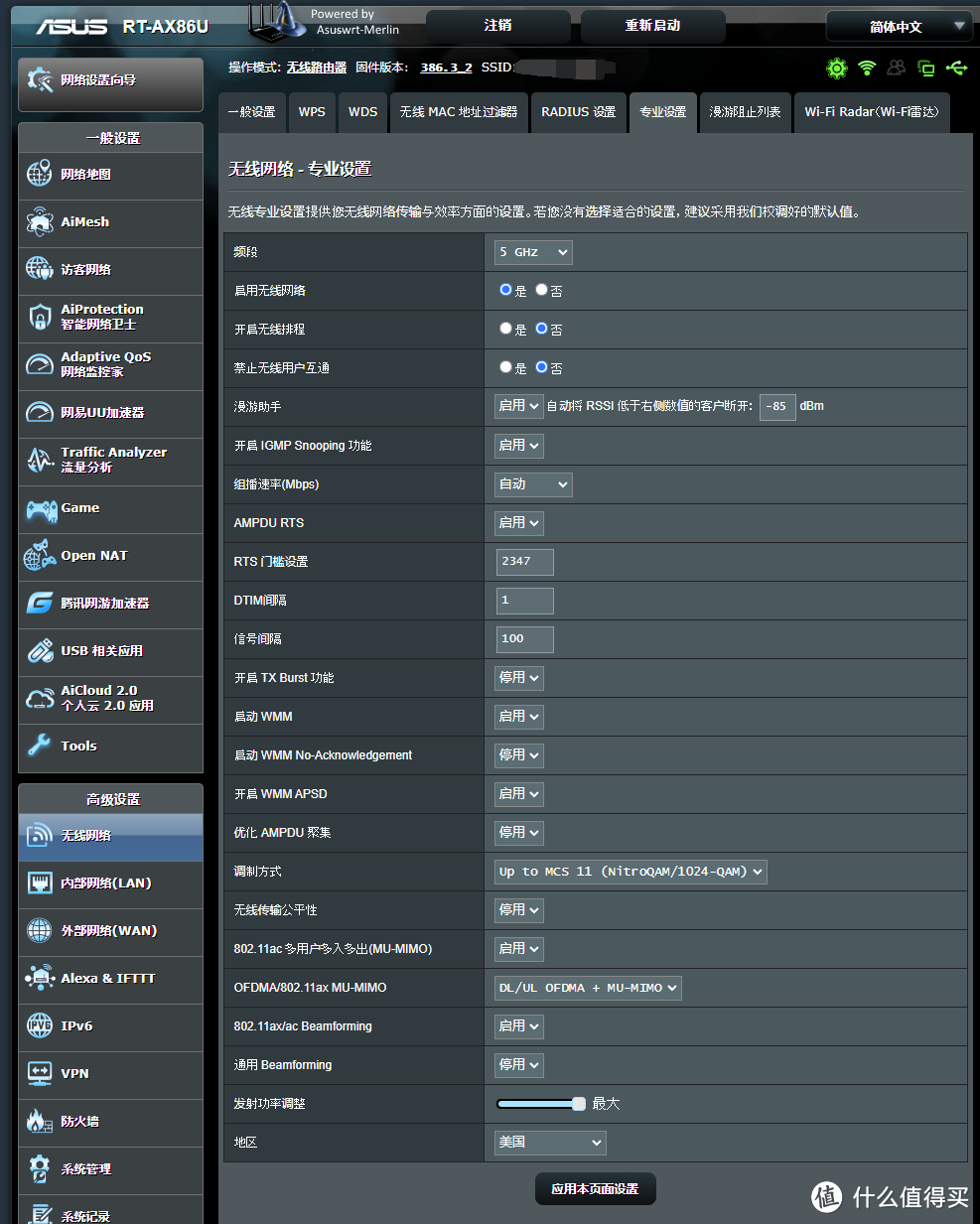
专业设置内,调制方式选择Up to MCS 11其他设置和2.4G保持相同即可。
以上就是我自用的华硕路由器设置了,如果你还有更好的优化方案欢迎评论讨论。
作者声明本文无利益相关,欢迎值友理性交流,和谐讨论~
































































































大大星星
校验提示文案
aillen
校验提示文案
里西红
校验提示文案
感觉亏了一个亿
没事不要瞎调。。
校验提示文案
aillen
校验提示文案
西雒
校验提示文案
狂野小凶许
校验提示文案
值友6173027702
校验提示文案
不是过客
校验提示文案
V怪客
校验提示文案
啦啦我最那啥
校验提示文案
扯草不沾花
校验提示文案
云风天意
校验提示文案
人在旅途上
校验提示文案
人在旅途上
校验提示文案
云风天意
校验提示文案
扯草不沾花
校验提示文案
啦啦我最那啥
校验提示文案
V怪客
校验提示文案
感觉亏了一个亿
没事不要瞎调。。
校验提示文案
不是过客
校验提示文案
值友6173027702
校验提示文案
里西红
校验提示文案
aillen
校验提示文案
狂野小凶许
校验提示文案
西雒
校验提示文案
大大星星
校验提示文案
aillen
校验提示文案